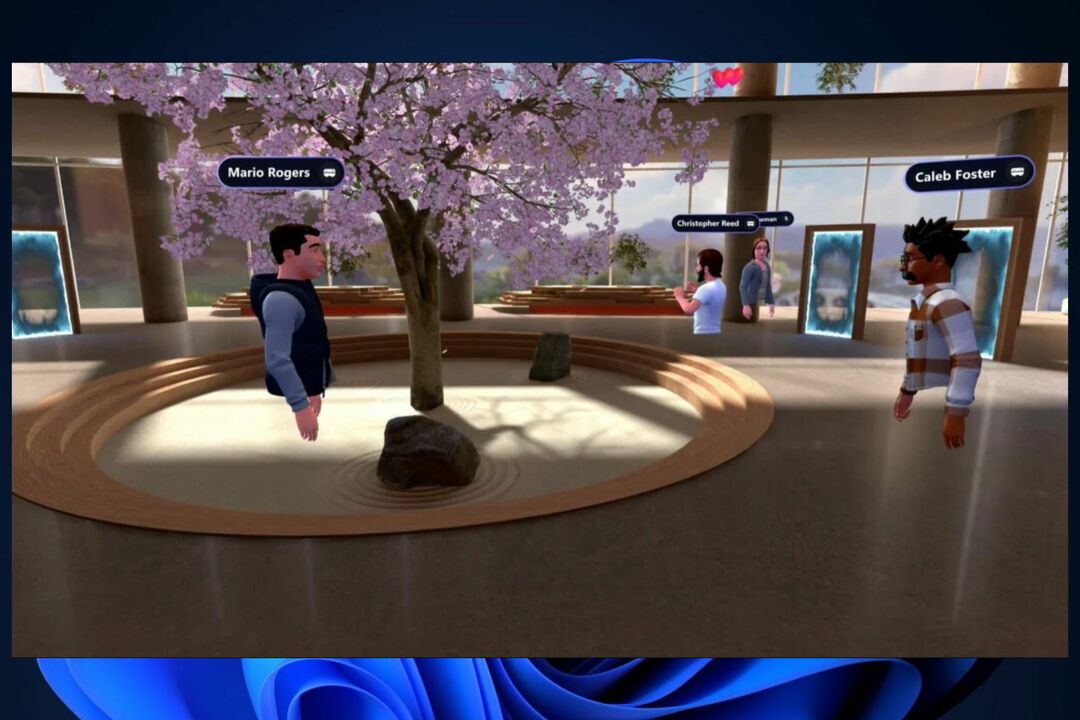- Microsoft Teams е инструмент за сътрудничество, който може да се справи с всяко предизвикателство, което му изправите
- Платформата позволява на потребителите да добавят гости към канали и екипи. Гост са лица извън вашата организация
- Ако не можете да добавите нови гости към екипите на Microsoft, прочетете това ръководство, за да научите защо това се случва и как да го поправите. Това ръководство е част от нашия център за отстраняване на неизправности на Microsoft Teams
- Посетете нашия център на Microsoft Teams за допълнителни ръководства, както и съвети и трикове за това как да станете енергиен потребител на MS Teams.

Този софтуер ще поправи често срещаните компютърни грешки, ще ви предпази от загуба на файлове, злонамерен софтуер, отказ на хардуер и ще оптимизира вашия компютър за максимална производителност. Отстранете проблемите с компютъра и премахнете вирусите сега в 3 лесни стъпки:
- Изтеглете инструмента за възстановяване на компютъра Restoro който идва с патентованите технологии (патентът е наличен тук).
- Щракнете Започни сканиране за да намерите проблеми с Windows, които биха могли да причинят проблеми с компютъра.
- Щракнете Поправи всичко за отстраняване на проблеми, засягащи сигурността и производителността на вашия компютър
- Restoro е изтеглен от 0 читатели този месец.
Екипи на Microsoft позволява на администраторите да добавят гости към екип в клиента на Teams или от администраторския център. Някои потребители обаче съобщават за проблем „Microsoft Teams не могат да добавят гост“. Това също се обсъжда в Общност на Microsoft форум:
Вече съм зает по този въпрос от около няколко дни и опитах почти всичко, за да поправя това, но няма късмет.
В Teams все още се появява съобщението „не намерихме съвпадения“, ако въведа имейл адрес на „външна организация“.
Ако и този проблем ви безпокои, ето няколко стъпки за отстраняване на неизправности, за да го разрешите.
Какво мога да направя, ако не мога да добавя гостуващи потребители към екипите на Microsoft?
1. Контролен списък, за да добавите гост към Microsoft Teams

- Преди да опитате каквито и да е стъпки за отстраняване на неизправности, уверете се, че сте изпълнили всички стъпки в контролния списък по-долу.
- Уверете се, че опцията за достъп на гост на ниво екип на ниво организация е включена.
- Уверете се, че сте конфигурирали бизнес-към-бизнеса настройки на Azure AD.
- След това отидете на Office 365 групи и го конфигурирайте за достъп на гости.
- Също така конфигурирайте споделянето на Office 365.
- Уверете се, че сте проверили настройките за споделяне в SharePoint.
- Уверете се, че сте въвели пълния имейл адрес на гост потребителя, докато предоставяте достъп.
2. Предоставете достъп чрез командата PowerShell

- Ако проблемът съществува, можете да добавите гост потребители към Microsoft Teams с помощта PowerShell команда. Ето как да го направите.
- Отворете PowerShell като администратор.
- Влезте / свържете се с Office 365 с помощта на PowerShell.
- След като се свържете с администратор на Office 365, въведете следната команда:
Set-MsolCompanySettings -UsersPermissionToReadOtherUsersEnabled $ True - Сега опитайте да добавите гост потребител и проверете дали проблемът е разрешен.
Windows PowerShell спря да работи? Следвайте стъпките от това удобно ръководство, за да разрешите проблема лесно.
3. Проверете за проблеми със закъснението

- Понякога Microsoft Teams може да се сблъскат с временна латентност за промените в госта.
- Изчакайте няколко минути и след това опитайте да добавите гост-потребител отново.
4. Актуализирайте Microsoft Teams

- Ако проблемът продължава, опитайте да актуализирате клиента на Microsoft Teams.
- Стартирайте приложението Microsoft Teams и щракнете върху профил снимка.
- Кликнете върху Провери за обновления.
Microsoft Teams ще изтегли и инсталира всички чакащи актуализации. Клиентът за настолни компютри автоматично проверява за актуализации всеки път, когато влизате в профила си. Можете обаче ръчно да проверите и за изчакващи актуализации.
Ако имате проблеми със синхронизирането в Microsoft Teams, погледнете това специална статия и да ги решавате лесно.
Заключение
Microsoft Teams не могат да добавят проблеми с гости, възникнали поради проблем с временната латентност и през повечето време могат да бъдат решени чрез въвеждане на команда PowerShell Уведомете ни коя стъпка ви помогна да разрешите проблема в коментарите.
Освен това оставете там всички други въпроси или предложения, които може да имате, и ние непременно ще ги проверим.
- Отидете в центъра за администриране на Microsoft Teams
- Придвижете се до настройките на вашата организация> отидете на достъп за гости
- Включете опцията Разрешаване на достъп за гости в Microsoft Teams
- Променете възможностите за достъп на гостите по отношение на обаждания, срещи и съобщения.
- Какво могат да правят гост-потребителите на Microsoft Teams?
Гостите на Microsoft Teams могат да имат достъп до съществуващите екипни канали и чатове и да преглеждат файлове. Администраторите на екипи могат да контролират какви функции имат достъп гостите, както и областите, където нямат достъп.
- Какви ограничения съществуват за гостите на Microsoft Teams?
По подразбиране гостите на Microsoft Teams нямат достъп до следните области и информация: списък с лица извън Teams, информация за календара и срещите, организационната схема, PSTN и OneDrive за Бизнес. Гостът не може да създава екипи, браузър за екип или да качва файлове в частни чатове.
 Все още имате проблеми?Поправете ги с този инструмент:
Все още имате проблеми?Поправете ги с този инструмент:
- Изтеглете този инструмент за ремонт на компютър оценени отлично на TrustPilot.com (изтеглянето започва на тази страница).
- Щракнете Започни сканиране за да намерите проблеми с Windows, които биха могли да причинят проблеми с компютъра.
- Щракнете Поправи всичко за отстраняване на проблеми с патентованите технологии (Ексклузивна отстъпка за нашите читатели).
Restoro е изтеглен от 0 читатели този месец.
често задавани въпроси
За да разрешите гост достъп в Microsoft Teams, изпълнете следните стъпки:
- Отидете в центъра за администриране на Microsoft Teams
- Придвижете се до настройките на вашата организация> отидете на достъп за гости
- Включете опцията Разрешаване на достъп за гости в Microsoft Teams
- Променете възможностите за достъп на гостите по отношение на обаждания, срещи и съобщения.
Гостите на Microsoft Teams могат да имат достъп до съществуващите екипни канали и чатове и да преглеждат файлове. Администраторите на екипи могат да контролират какви функции имат достъп гостите, както и областите, където нямат достъп.
По подразбиране гостите на Microsoft Teams нямат достъп до следните области и информация: списък с лица извън Teams, информация за календара и срещите, организационната схема, PSTN и OneDrive за Бизнес. Гостът не може да създава екипи, браузър за екип или да качва файлове в частни чатове.